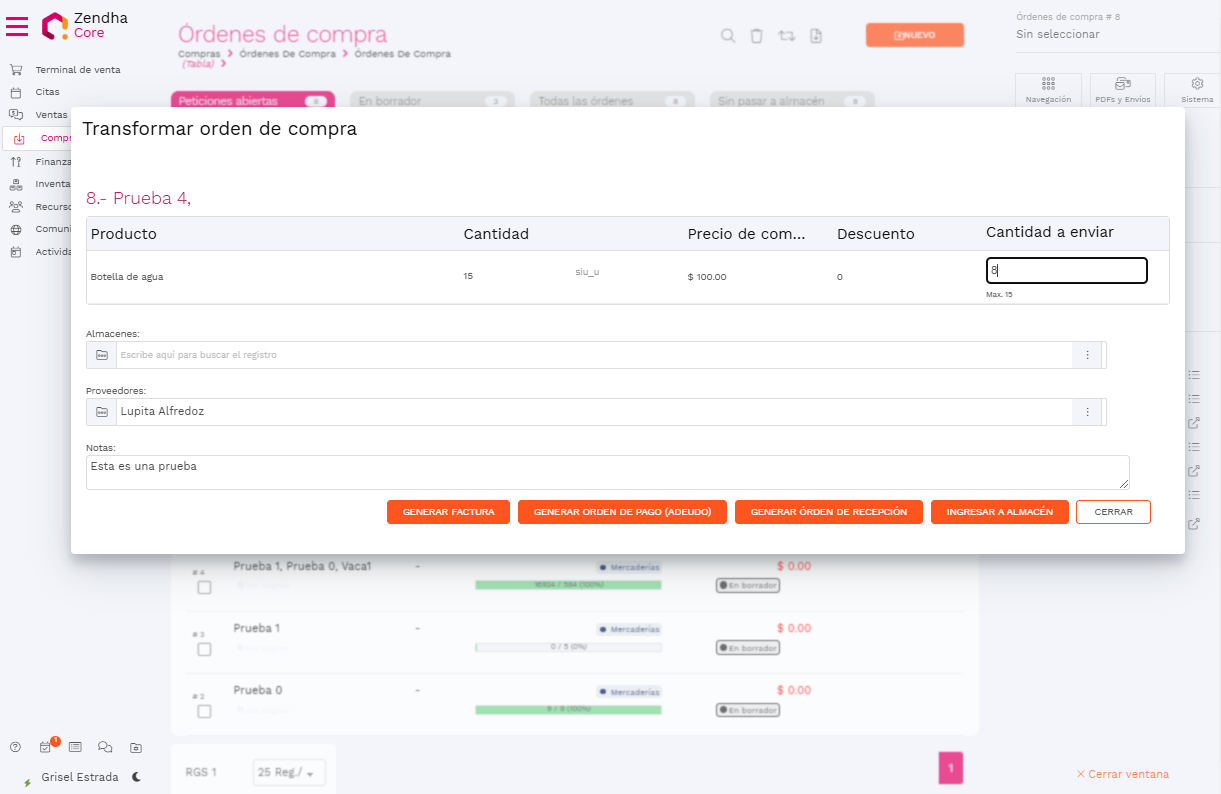Cómo ingresar la compra al inventario
.
En la sección de Almacén de Zendha Core, puedes gestionar tanto las entradas como las salidas de inventario de manera clara y estructurada. Existen tres formas principales para registrar entradas de inventario:[salto_linea] - Documentos de compra: Cuando se recibe mercancía asociada a una compra.[salto_linea] - Órdenes de compra: Una vez confirmadas, estas órdenes generan automáticamente entradas al inventario.[salto_linea] - Ajustes: Son entradas manuales que permiten añadir productos al inventario directamente.[salto_linea] [salto_linea] .
El proceso para gestionar entradas de productos al almacén en Zendha Core, se puede hacer a través de una orden de compra o documento de compra. salto_lineaCuando accedes a una orden o documento de compra, verás una barra indicadora que muestra el progreso de los productos procesados. Por ejemplo, si tienes 500 productos en total y has tratado 100, la barra reflejará este avance. Esto aplica para todas las etapas: desde cotizaciones convertidas en órdenes de compra, órdenes confirmadas, hasta productos ingresados al almacén.
Movimiento de lotes desde Orden de compra (OC)
Vamos a Compras > Órdenes de compra.
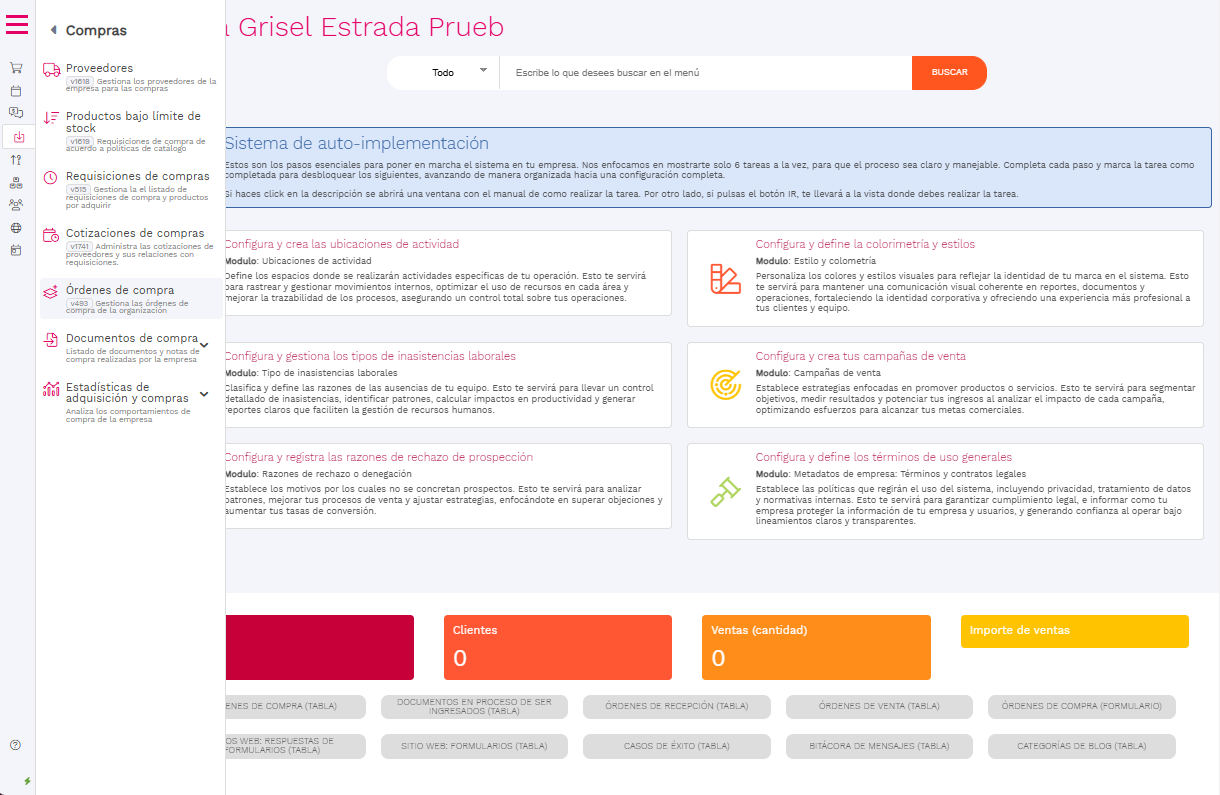
Revisión
Cuando accedes a una orden o documento de compra, verás una barra indicadora que muestra el progreso de los productos procesados. Por ejemplo, si tienes 500 productos en total y has tratado 100, la barra reflejará este avance. Esto aplica para todas las etapas: desde cotizaciones convertidas en órdenes de compra, órdenes confirmadas, hasta productos ingresados al almacén.
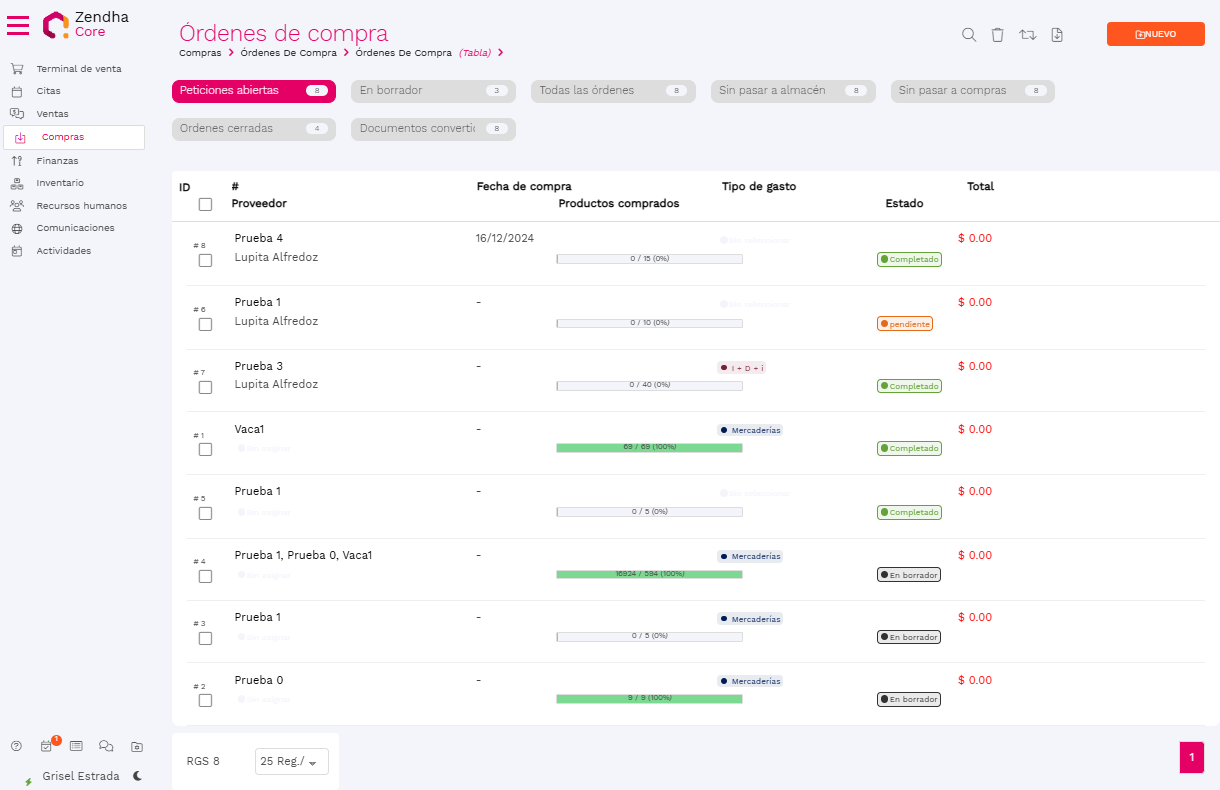
Confirmando estado
Si está en borrador, primero quita el estado de borrador y confirma la orden. Al presionar la OC se abrirá el menú lateral, donde presionaremos 'Procesar orden de compra'.
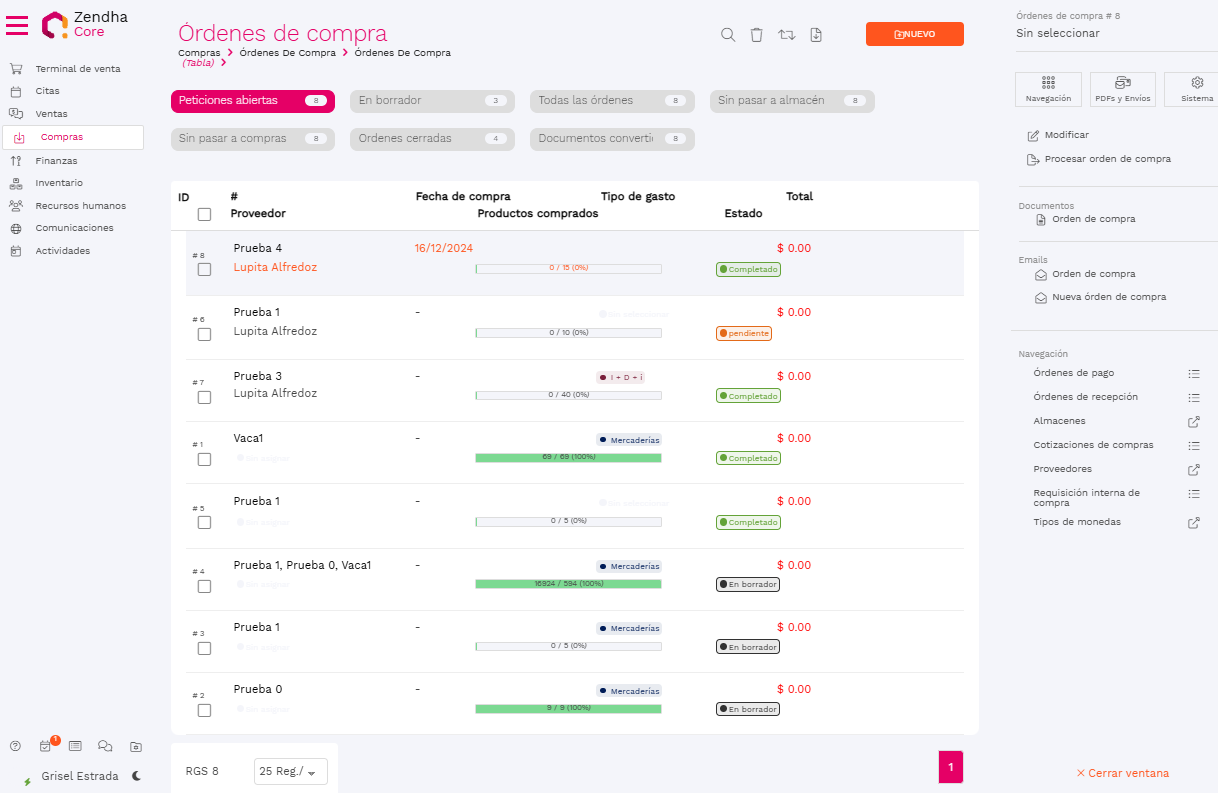
Confirmar acción
Esto nos pedirá confirmar la acción siguiente, le damos que sí para pasar a la siguiente pestaña.
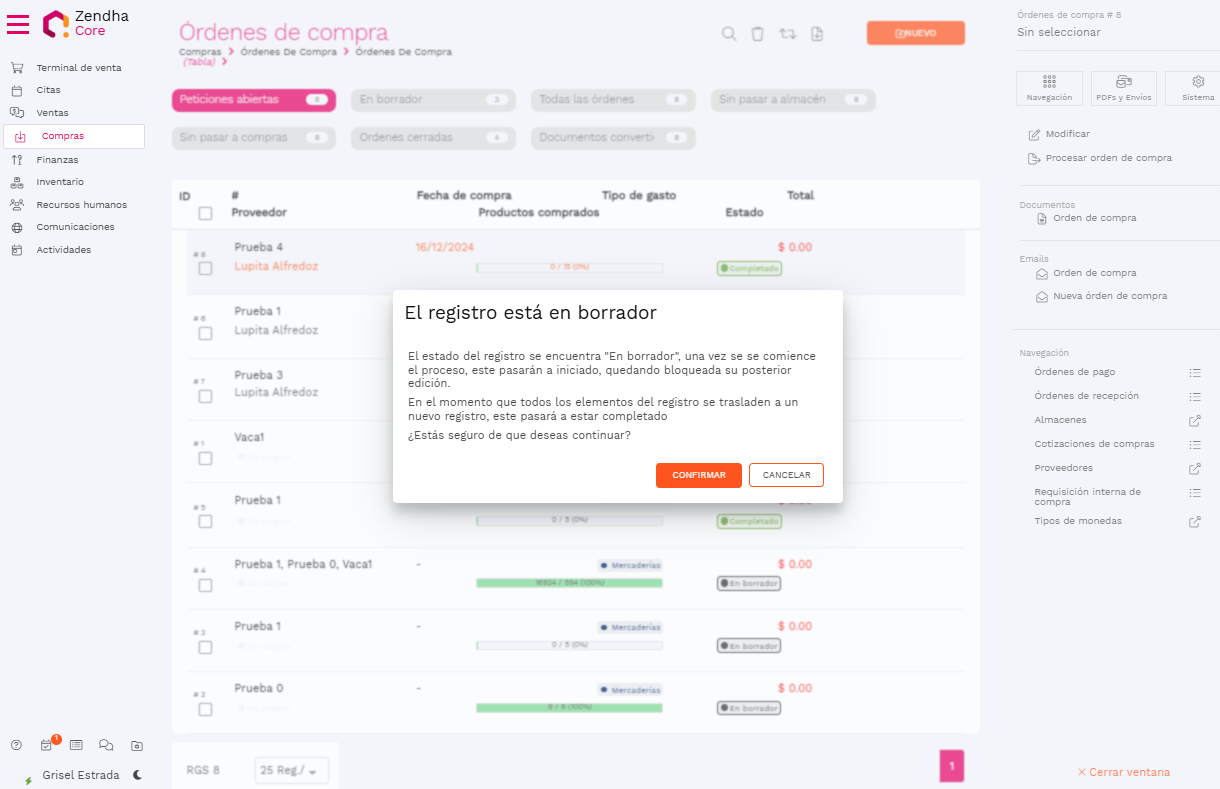
- Una vez confirmada, aparecerán todos los productos incluidos, con detalles como descripciones y cantidades.salto_linea- En el campo Cantidad a enviar, escribe cuántos productos deseas mover al almacén.salto_linea- Selecciona el almacén de destino y haz clic en Ingresar a almacén para completar el movimiento.
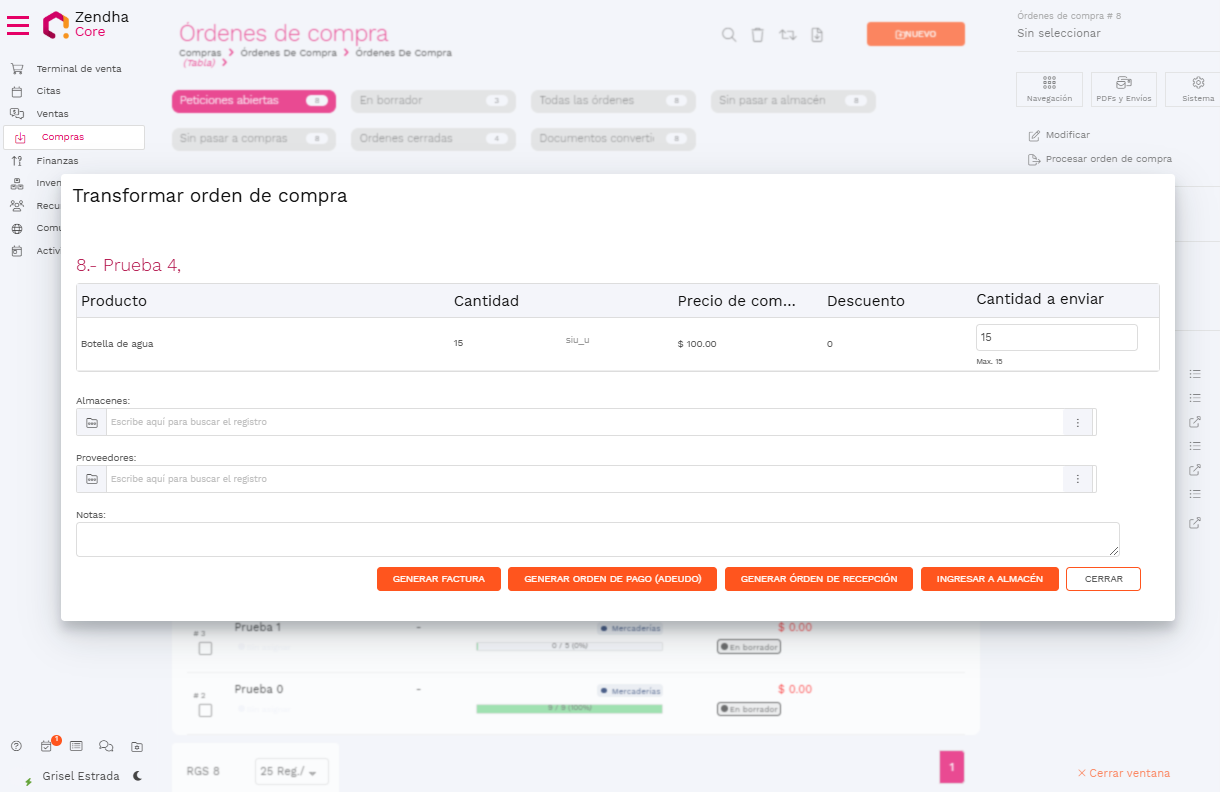
Revisión
Una vez hayamos hecho esto, podemos ver que la barra habrá cambiado de color y se habrá rellenado conforme al material que dimos entrada. Esto se traducirá como 'El material solicitado ha llegado a almacén'.
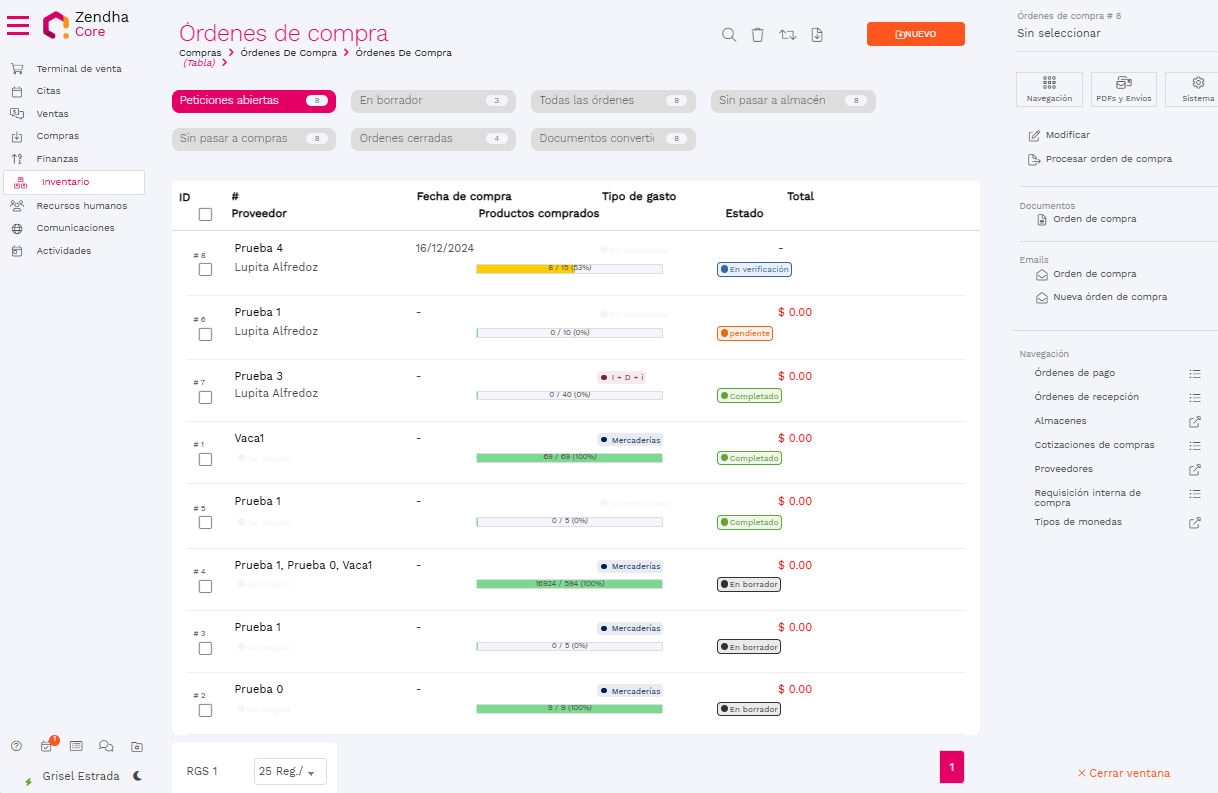
Comprobación
Para comprobar en dónde se movieron estos lotes, vamos a Inventario > Lotes
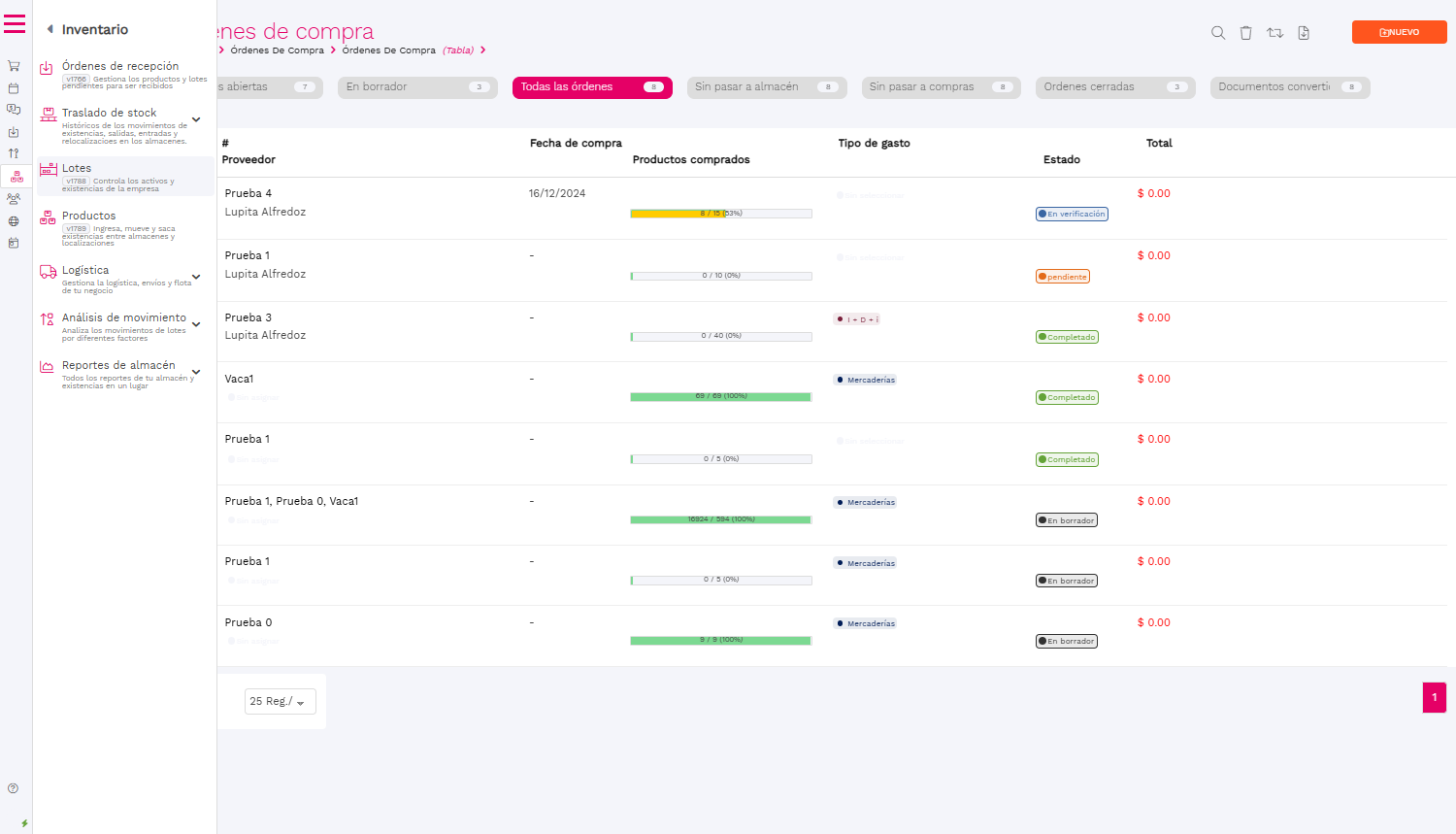
Lotes activos
Una vez estemos en la nueva interfaz presionaremos el botón superior conveniente y localizaremos el movimiento que acabamos de realizar.
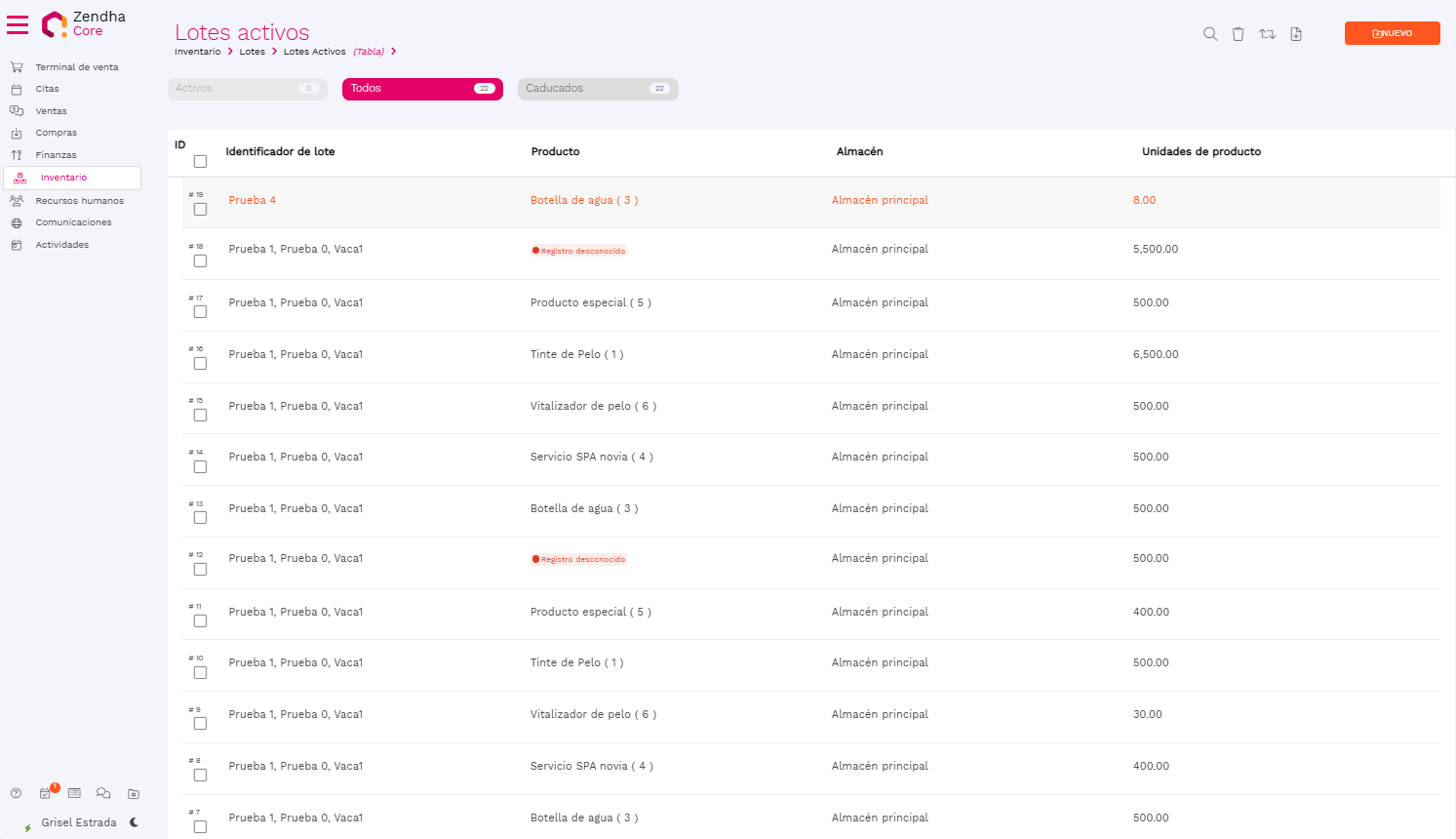
Otras funciones
Además de ingresar a almacén, tenemos otras opciones:salto_linea.- Generar factura; Esta función es para cuando el proveedor nos pide facturar antes de entregar (ya sea por trato interno o porque no tiene material en stock). - Este movimiento conectará, y lo podrás localizar, en Documentos de compra, lo que nos quiere decir que está facturado pero ingresará a Almacén desde aquí.salto_linea- Generar Orden de Recepción: Esta parte es para avisar en almacén que nos va a llegar un material aunque no sepamos cuándo. - El movimiento lo veremos en Inventario > Órdenes de recepción.